
넘버스(Numbers)에서는 주식 정보를 쉽게 입력할 수 있는 방법을 제공하고 있습니다. 엑셀과는 다르게 인터넷과 연결만 되어 있다면 전 세계의 주식 시장에 등록되어 있는 웬만한 기업에 대한 특정 주식정보를 가져와서 입력할 수 있습니다.

먼저, 입력하고자하는 기업의 이름을 컬럼에 쓰고, 입력을 원하는 셀을 선택한 뒤, 상단의 + 아이콘(삽입) 을 클릭하여 주식시세를 클릭합니다. 그러면 아래와 같이 주식명과 관련된 여러가지 검색 결과가 선택한 셀에 뿅하고 나타납니다.

기업명을 꼭 먼저 써놓지 않더라도 저렇게 입력을 원하는 셀에 주식시세를 삽입하는 기능을 선택하면 검색을 할 수 있어 새로운 기업정보를 조회할 수 있습니다. 원하는 기업을 확인했다면, 더블클릭을 해서 해당 기업을 선택합니다.


선택한 기업의 주식 정보를 해당 날짜를 기준으로 장 마감 시점의 데이터를 기준 데이터를 보여줍니다. 비단 가격뿐만 아니라, 기업명, 변동, 변동 퍼센트, 시가, 최고가, 최저가, 시가총액, 거래량, 수익률, 1년 목표치, 52주 최고가, 52주 최저가, 3개월 평균 거래량, 베타, 통화, 연간 배당금, 주당순이익, 거래소, 주가수익률, 이전 종가, 종목코드 등의 여러 정보를 입력할 수 있습니다.

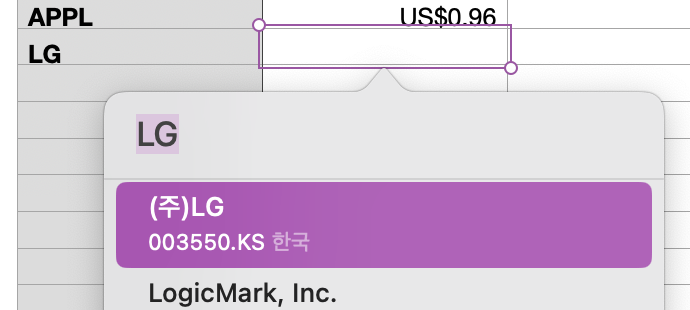
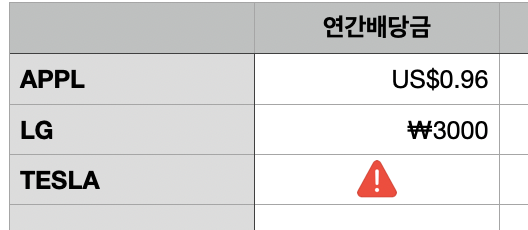
저는 연간배당금을 선택해서 입력해봤습니다. 요즘 핫한 에코프로비엠도 한글로 검색이 되구요, LG도 잘 검색됩니다. 테슬라 같이 배당을 하지 않는 기업은 저렇게 공사장 느낌표 아이콘이 뜨면서 오류를 뿜뿜하네요. Numbers에서 내부적으로 주식 관련된 기능을 제공해주니 편합니다. 분기별 배당금이나 배당일 캘린더 같은걸 만들때 유용하게 쓸 수 있을 것 같네요. 이밖에도 STOCK 함수로도 주식 관련 정보를 가져올 수 있는 기능을 제공하고 있어서 일괄로 뭔가 주식정보를 가져올때 좋을 것 같아요.

'소소한 팁 > 맥 관련 팁' 카테고리의 다른 글
| 맥 파인더에서 숨김파일 표시하는 방법 (0) | 2023.04.16 |
|---|---|
| 맥 키노트에서 이미지만 파일로 저장하는 방법 (0) | 2022.08.03 |
| 맥에서 MS 엑셀 문자열 합치는 방법 : CONCATENATE 함수 (0) | 2022.08.01 |
| 맥에서 활성화된 창을 내리고 바탕화면 볼 수 있는 방법. 단축키. 트랙패드 모션 (0) | 2022.07.29 |
| 맥에서 스크린샷을 찍는 방법 (0) | 2021.11.18 |




댓글